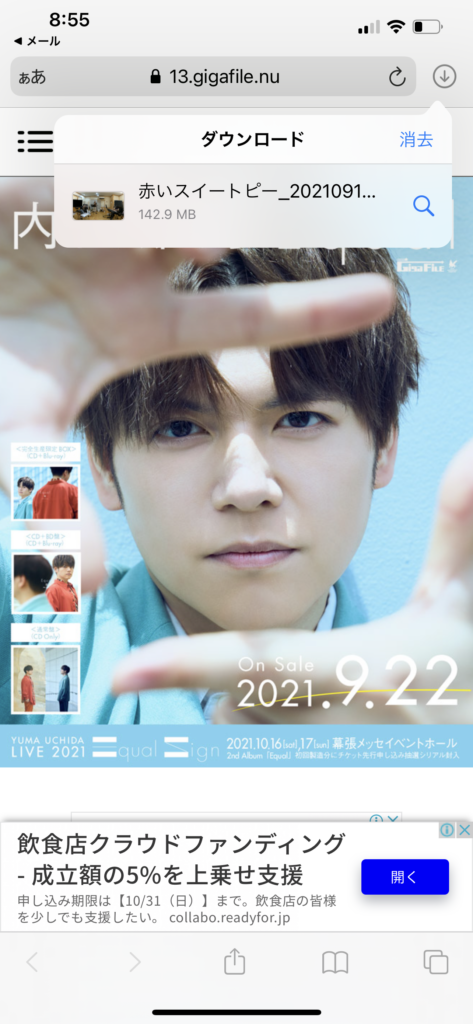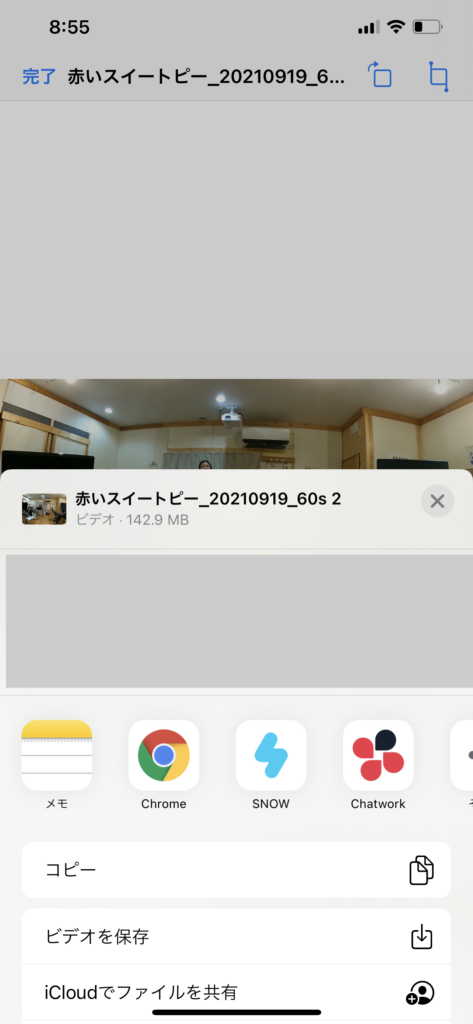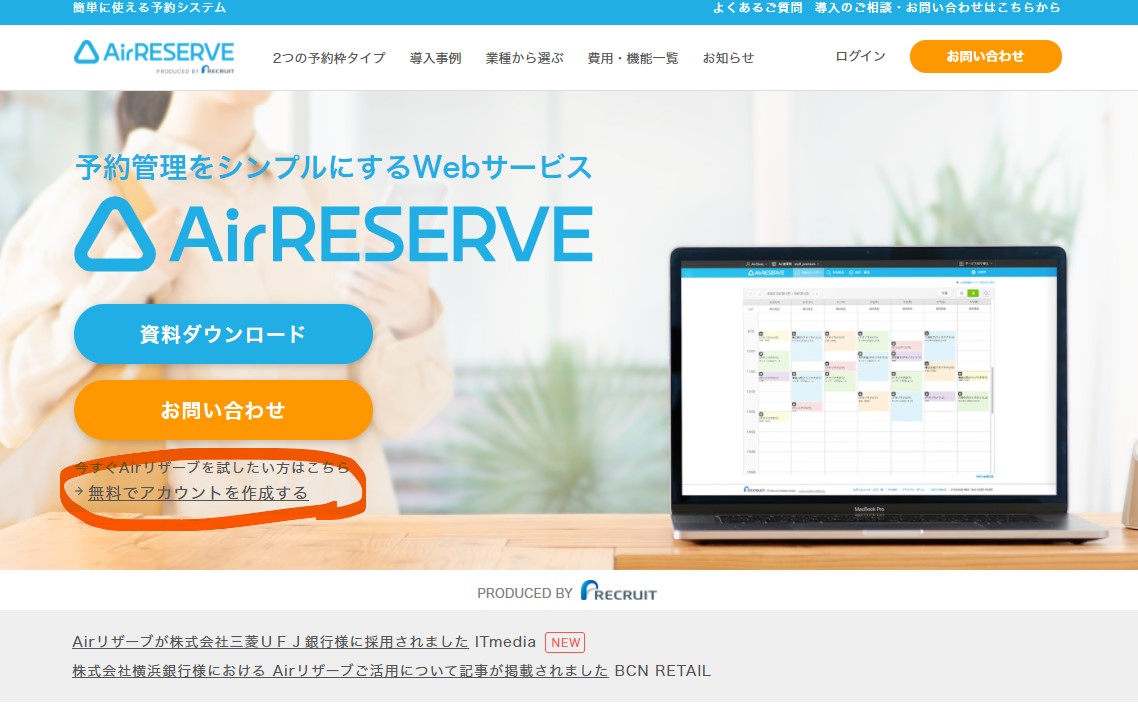360度動画撮影をしたくてGoPro MAXを導入しました。
GoPro MAXは「360度動画・静止画」「広角動画・静止画」「タイムラプス動画」が撮影できます。景色や内観はもちろん、車の上に搭載して南信州の美しい景色を撮影したいと思っています。
インスタはスマホ基準のSNS
早速撮影した広角動画をInstagramにアップしようとしましたが、ちょっとコツがいりましたので備忘録です。
基本、インスタへの投稿はスマホからしかできません。
PCから投稿したい場合は、ブラウザのスマホプレビューモードを使用します。
しかし、その場合でも画像は投稿できますが、動画は投稿できません。
また、Instagramは1分までの動画しかアップできません。
先にInstagram用に動画を1分に編集しておくと後が楽です。
まずはGoProなどのカメラで撮影した動画をPCに取り込んでから、Instagram用に1分に編集してスマホに送る作業をすることになりました。
PCに取り込んだ動画をInstagramにアップする手順
まず、PCからスマホにInstagram用に短縮した動画を送ります。
ドライブなどを使用してもよいですが、私は容量が気になったのでギガファイル便を使用しました。
ダウンロードした動画をタップしてファイルを開きます。
左下の共有アイコンをタップします
共有先が出てきます。
(上段には個人の送り先が表示されているので隠しています)
ここでInstagramを選択したところ、フリーズしてしまいました…。
容量が大きすぎるのか、フレームの違いや比率の違い、ファイル形式が異なっているなど様々な原因が考えられますが…とにかくアップができませんでした。
スノウで保存してからInstagramにアップするとうまくいく
この画面から直接Instagramにアップせず、一度スノウで保存をします。
先ほどの動画のダウンロード画面から、スノウのアイコンをタップ
スノウが立ち上がります。
ここでフィルターをかけてもいいですが、Instagramにアップする時にもかけられるので、ここでは何もせずオリジナルで保存。
右上の「保存」ボタンをクリックします。
こんな感じになり、スマホ端末に保存できます。
端末のアルバムに入ったのを確認してください。
これで端末に圧縮動画が保存されましたので、Instagramへの投稿が可能になりました。
もちろん、ストーリーズへのアップも簡単です。
Instagramにアップする際に白黒加工をしてみました。
うまくアップできました!
https://www.instagram.com/p/CUARcUYjc4w/
まとめ
SNSは基本的にスマホ優位に作られています。
スマホで撮影してすぐにアップすることができる一方で、特殊なカメラなどで撮影した動画はアップしづらいと感じました。
スノウというSNSと親和性の高い画像加工アプリを介すことでとてもスムーズにアップすることができました。